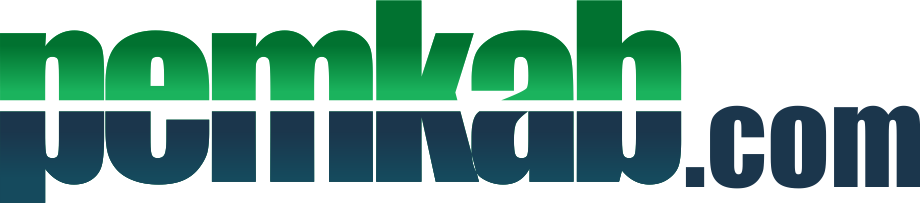Cara Mudah Mengetahui Kapasitas RAM HP Anda
HP Sultan kembali hadir dengan informasi terbaru! Bagi Anda yang suka mengutak-atik smartphone atau HP, penting untuk mengetahui cara melihat kapasitas RAM HP. Pada artikel ini, Sultan akan membahas cara mengetahui RAM HP sebagai pertimbangan saat membeli HP baru. Mengecek RAM HP sebenarnya sangat mudah, ada beberapa cara yang bisa Anda lakukan. Berikut langkah-langkahnya:
Pengertian dan Fungsi RAM
RAM merupakan kependekan dari Random Access Memory. RAM adalah perangkat memori yang berfungsi untuk menyimpan data perintah dari sistem atau aplikasi secara sementara. Selain itu, RAM juga berfungsi untuk menyimpan data dari aplikasi saat aplikasi sedang berjalan. Dengan adanya RAM, aplikasi dan sistem dapat berjalan dengan lancar dan merespons perintah pengguna dengan cepat.
Pentingnya RAM pada HP
RAM memiliki peran yang sangat penting pada HP. RAM adalah komponen yang digunakan untuk penyimpanan sementara. Semakin besar kapasitas RAM, performa HP akan semakin cepat. Ketika HP digunakan dalam jangka waktu yang lama, kinerja HP dapat menjadi lambat dan menyebalkan. Oleh karena itu, penting bagi Anda untuk rajin mengecek kapasitas RAM pada HP Anda. Berikut ini adalah cara-caranya:
Cara Melihat RAM HP Android & iPhone
Berikut adalah langkah-langkah untuk melihat kapasitas RAM pada HP Android atau iPhone. Kami akan memulainya dari cara yang paling mudah:
1. Melihat RAM HP di Dus Produk
Informasi tentang kapasitas RAM biasanya ditulis di kemasan produk. Cara ini sangat mudah dilakukan dan jauh lebih simpel daripada harus memeriksa sistem HP. Dengan melihat kemasan produk, Anda dapat mengetahui kapasitas RAM HP tanpa membuka dus produk.
Informasi tentang RAM biasanya ditulis dengan tulisan “RAM:….”, “Memory:…..”, atau “(RAM/ROM)”. Sebagai contoh, Anda dapat mencari tulisan berikut:
– RAM: 4GB
– Memory: 4GB
– 4GB/64GB (artinya HP tersebut memiliki RAM 4GB dan ROM 64GB)
Perlu diingat bahwa kapasitas RAM selalu lebih kecil daripada ROM.
2. Melihat RAM HP melalui Menu Pengaturan
Cara ini membutuhkan Anda untuk membuka dus produk dan menghidupkan HP. Namun, cara ini masih cukup mudah dilakukan. Ikuti langkah-langkah berikut ini:
– Buka menu “Pengaturan” atau “Setting”
– Cari menu “Tentang Ponsel” atau “About Phone”
– Cari tulisan “RAM” dan informasi tentang kapasitas RAM akan ditampilkan di sampingnya
Selain mengetahui kapasitas RAM, Anda juga dapat melihat informasi lainnya, seperti versi Android, jenis prosesor yang digunakan, kapasitas memori internal, dan informasi lainnya tentang HP yang sedang Anda gunakan.
3. Melihat RAM HP dengan Aplikasi Pihak Ketiga
Cara ini sedikit rumit karena Anda perlu menginstal aplikasi pihak ketiga untuk memeriksa kapasitas RAM pada HP Anda. Salah satu aplikasi yang direkomendasikan adalah CPU-Z. Anda dapat mengunduh aplikasi CPU-Z untuk Android di sini dan untuk iPhone di sini.
Setelah aplikasi diinstal, ikuti langkah-langkah berikut ini:
– Buka aplikasi CPU-Z
– Tunggu aplikasi melakukan pemindaian hardware pada HP Anda
– Geser ke tab “Device”
– Kapasitas RAM HP Anda akan ditampilkan di samping tulisan “Total RAM”
– Sementara itu, kapasitas RAM yang tersisa akan ditampilkan di samping tulisan “Available RAM”
Kelebihan dari cara melihat RAM HP menggunakan aplikasi CPU-Z adalah Anda dapat mengetahui tidak hanya kapasitas RAM HP, tetapi juga kapasitas RAM yang tersisa.
Cara Mengecek RAM HP yang Paling Mudah
Sekarang Anda tidak perlu bingung lagi mencari cara untuk mengetahui kapasitas RAM HP. Cara yang paling mudah adalah dengan melihat informasi pada kemasan produk. Tanpa harus mengeluarkan HP dari dus, Anda sudah dapat melihat kapasitas RAM yang dimiliki HP Anda. Namun, jika Anda ingin informasi yang lebih lengkap, Anda dapat menggunakan aplikasi CPU-Z. Selain dapat melihat kapasitas RAM sebenarnya, Anda juga dapat melihat kapasitas RAM yang tersisa pada HP Anda.
Demikianlah artikel mengenai cara mudah mengetahui kapasitas RAM HP Anda. Semoga informasi ini bermanfaat bagi Anda yang sedang mencari HP baru atau ingin mengetahui kapasitas RAM pada HP yang sedang Anda gunakan. Selamat mencoba!